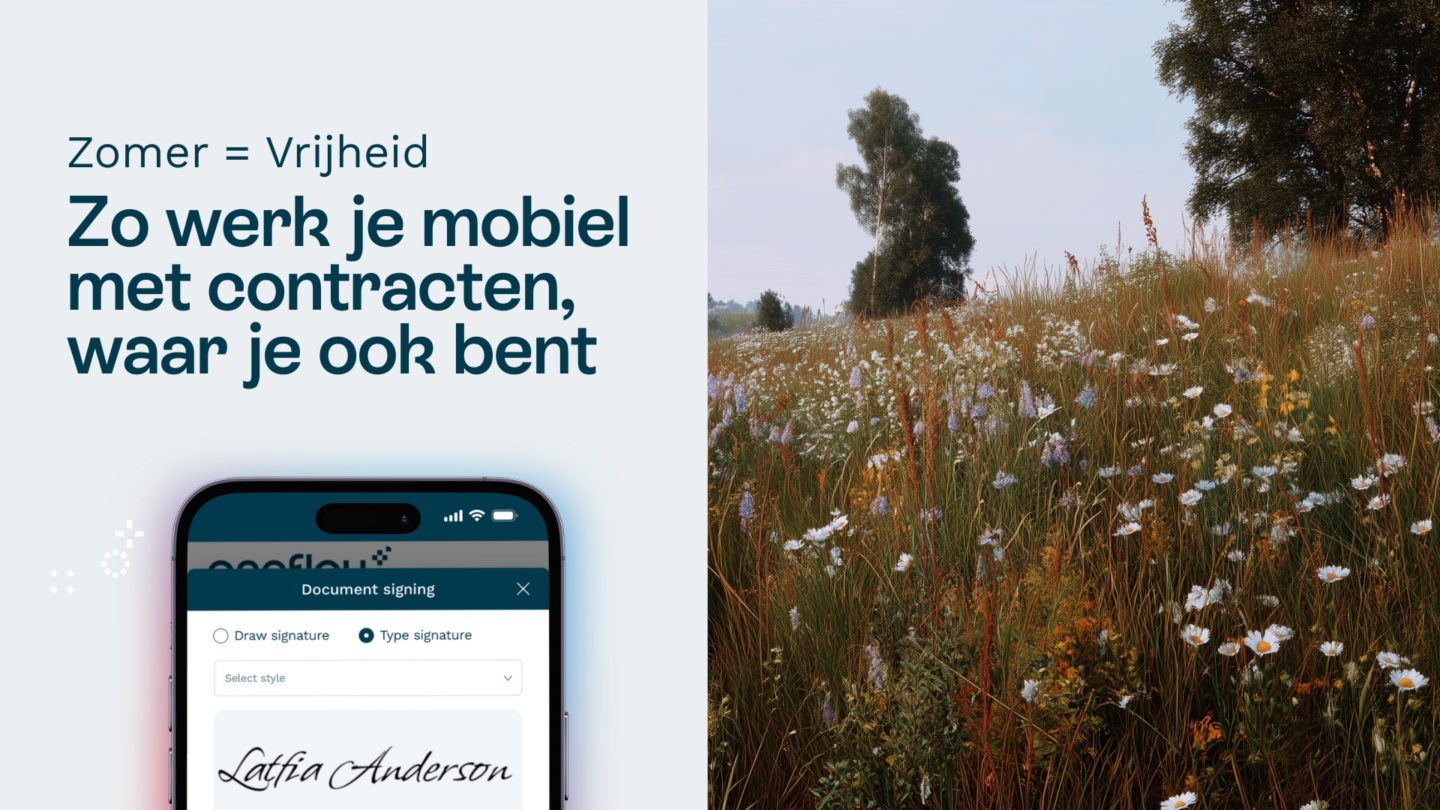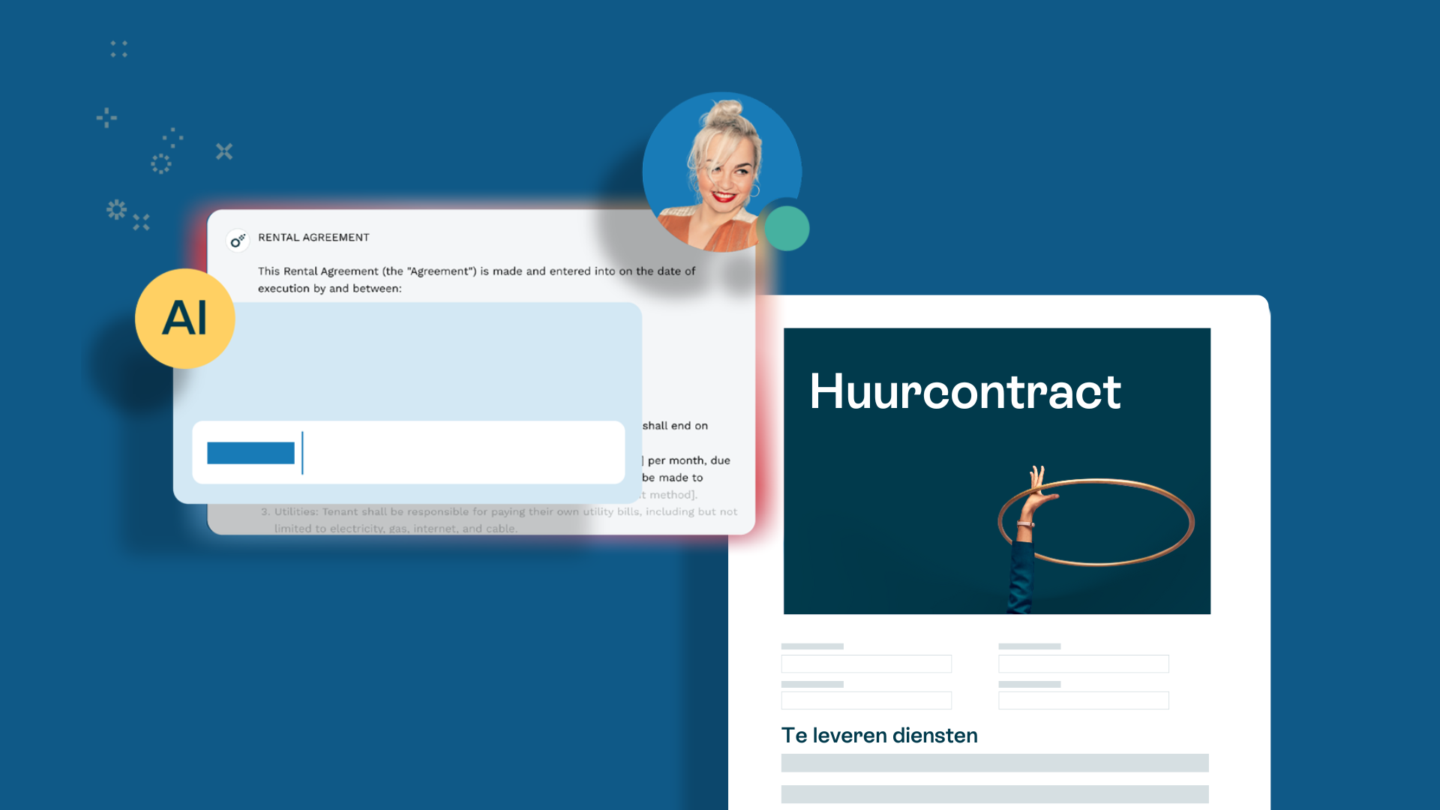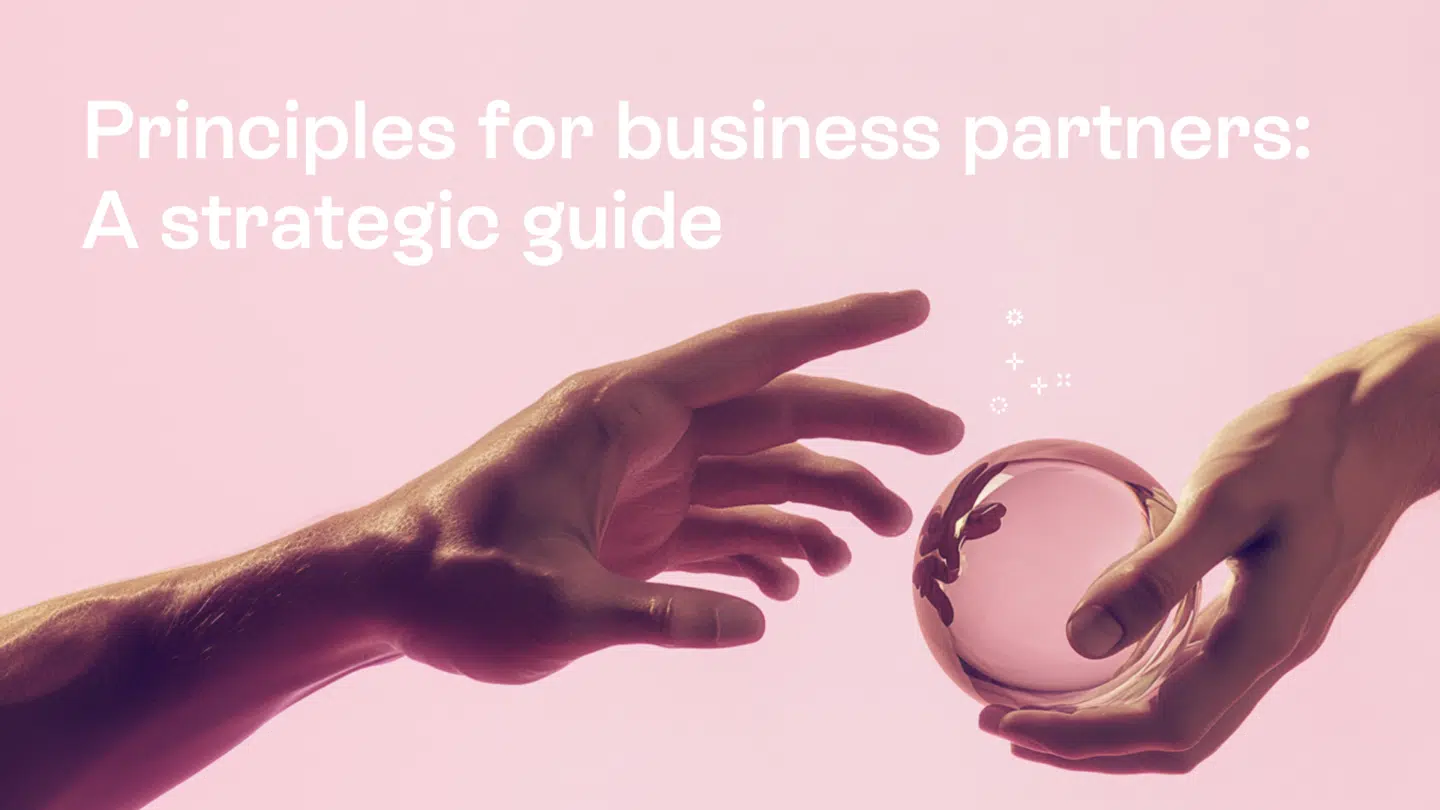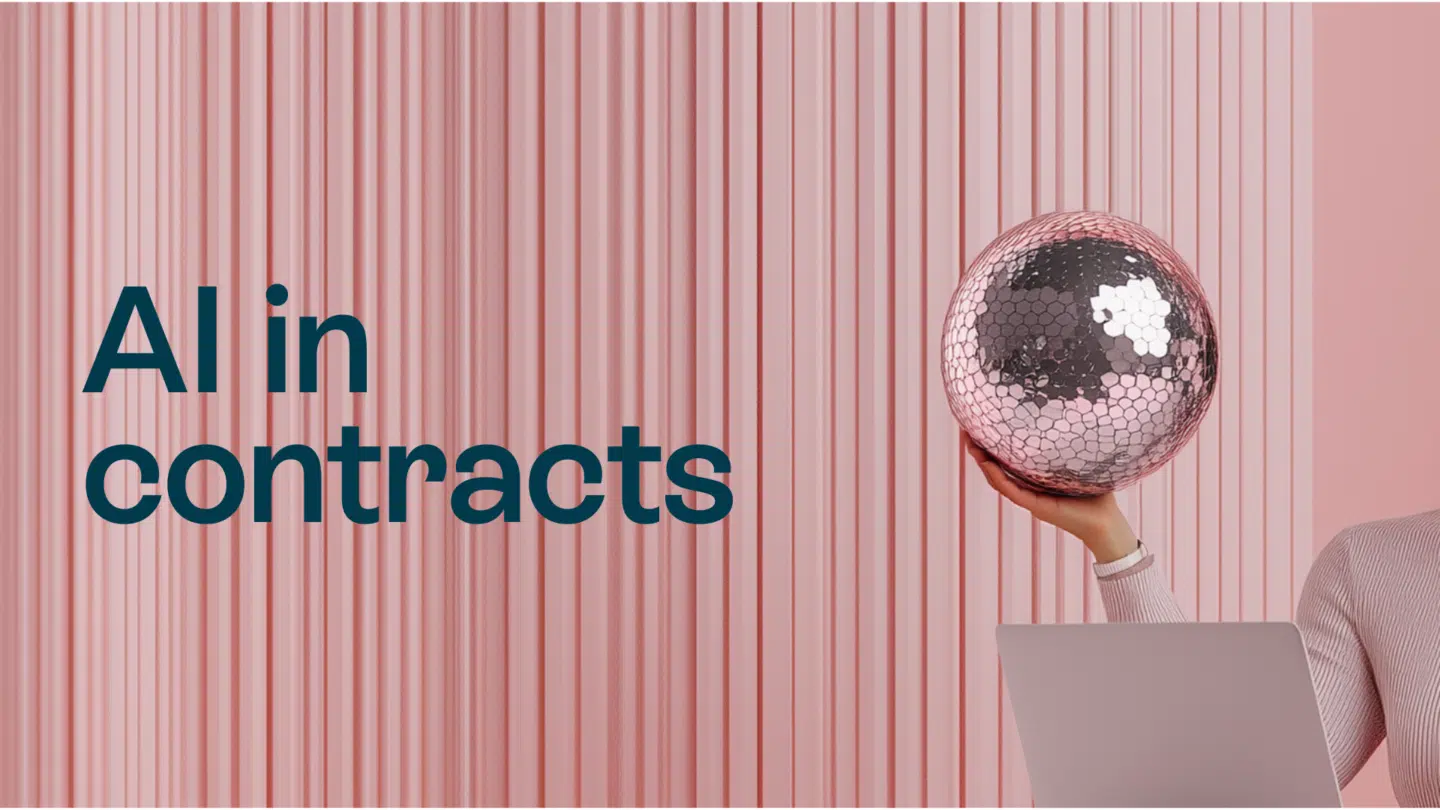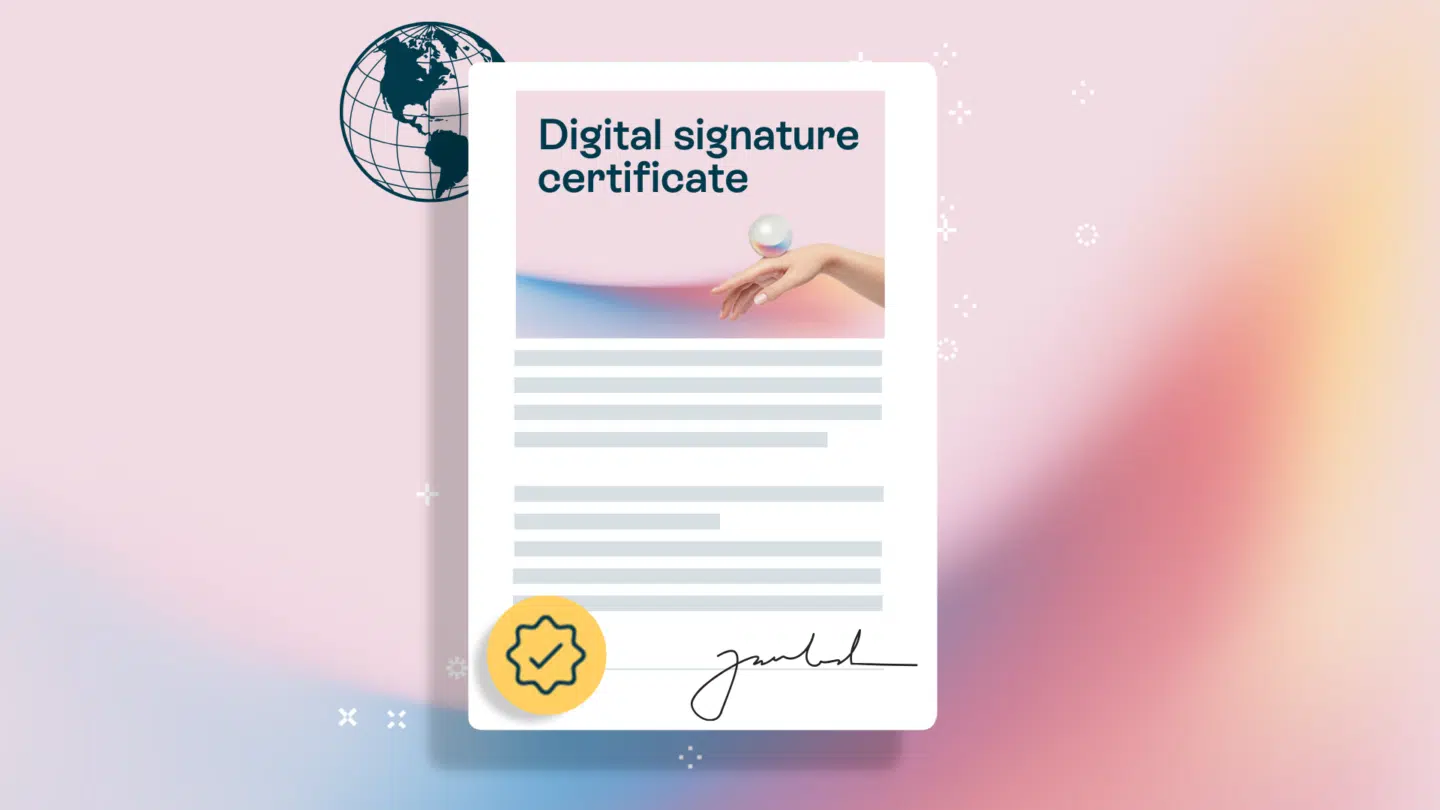Een afbeelding omzetten in een handtekening: een veelgestelde vraag. Tegenwoordig is het steeds gebruikelijker om je contracten digitaal te ondertekenen. Een digitale handtekening kan net zo bindend zijn, en net zo veilig. Een digitale handtekening bevat gecodeerde informatie die uniek is voor de ondertekenaar. Een digitale handtekening is dus een veilige manier van ondertekenen voor contracten, formulieren en applicaties. Bovendien zijn digitale handtekeningen de snelste manier om overeenkomsten te ondertekenen. Meer dan 50% van de overeenkomsten wordt met een digitale handtekening in minder dan 15 minuten afgerond.
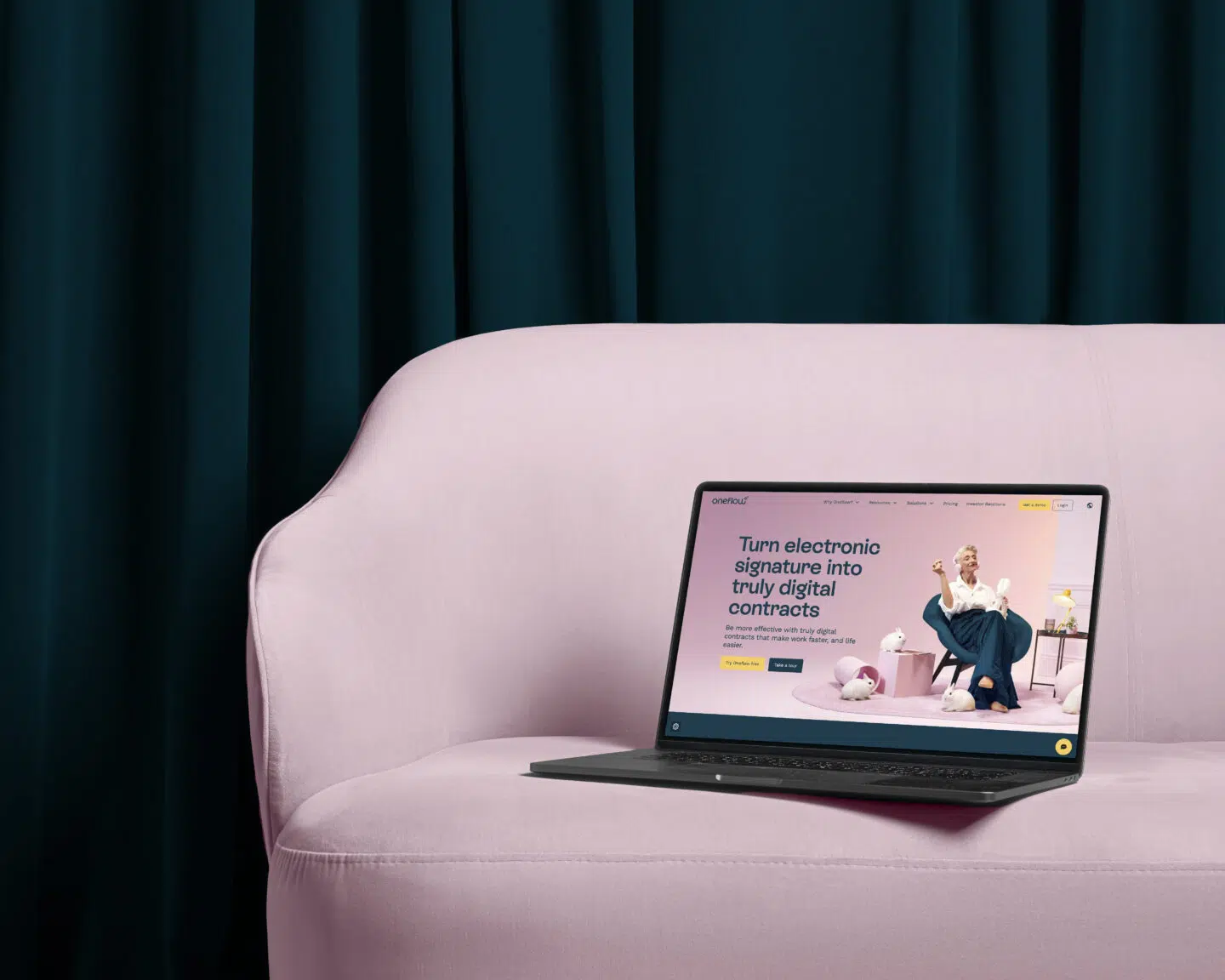
Een afbeelding omzetten in een handtekening: omzetten naar e-signature
De behoefte aan betere beveiliging, operationele efficiëntie en een naadloze workflow-ervaring heeft zowel individuen als organisaties ertoe gebracht te kiezen voor een hulpmiddel voor e-handtekeningen.
Terwijl e-handtekeningen elektronische processen gebruiken om de herkomst van een handtekening te verifiëren, gebruiken digitale handtekeningen een algoritme om de authenticiteit en integriteit van een document te valideren.
Laten we enkele manieren bekijken hoe je een afbeelding online kunt omzetten in een elektronische handtekening.
Hoe maak je een handtekening online
Er zijn verschillende manieren waarop je online je eigen handtekening kunt maken.
Je kunt ervoor kiezen om te tekenen en te scannen, gratis online signature tools en platforms te gebruiken of je kunt hem maken met native software zoals Microsoft Word, Adobe, enz
Hoe maak je een handtekening op een PC
Elektronische handtekeningen gebruiken een standaard, geaccepteerd formaat genaamd Public Key Infrastructure (PKI) om je documenten te beveiligen. Laten we enkele methoden bespreken waarmee je een handtekening kunt maken op je computer of laptop.
Methode 1: Een natte handtekening gebruiken
De meest gebruikelijke manier is het plaatsen van een natte handtekening, gescand door een elektronisch apparaat en vervolgens in een document gezet.
De volgende stappen helpen je bij het maken van een handtekening op je PC
Stap 1: Schrijf je naam op een stuk wit papier met een balpen. Zwarte of blauwe inkt heeft de voorkeur.
Stap 2: Maak een foto van je handtekening met je smartphone of scan de afbeelding. Je kunt de bijsnijfunctie gebruiken om te zorgen voor netheid.
Stap 3: Converteer het formaat van de afbeelding van JPG naar PNG met een transparante achtergrond met behulp van native of online converter tools & sla het op je computer op.
Stap 4: Sleep je nieuwe handtekening naar behoefte naar je document in Microsoft Word of Google Docs.
Methode 2: Google Docs gebruiken
Je kunt ook de tekentool van Google Docs gebruiken om je handtekening te maken en deze naar wens te gebruiken.
Stap 1: Ga naar de linkerbovenhoek van google docs en klik op Invoegen > Tekening >Nieuw.
Alt-tekst: keuzemenu van invoegen in google docs
Stap 2: Google docs opent een leeg canvas.
Kies in het uitrolmenu ‘lijn’ de optie ‘krabbel’.
Stap 3: Krabbel je handtekening.
Kies ‘Opslaan en sluiten’, en je handtekening verschijnt op de plaats van je cursor.
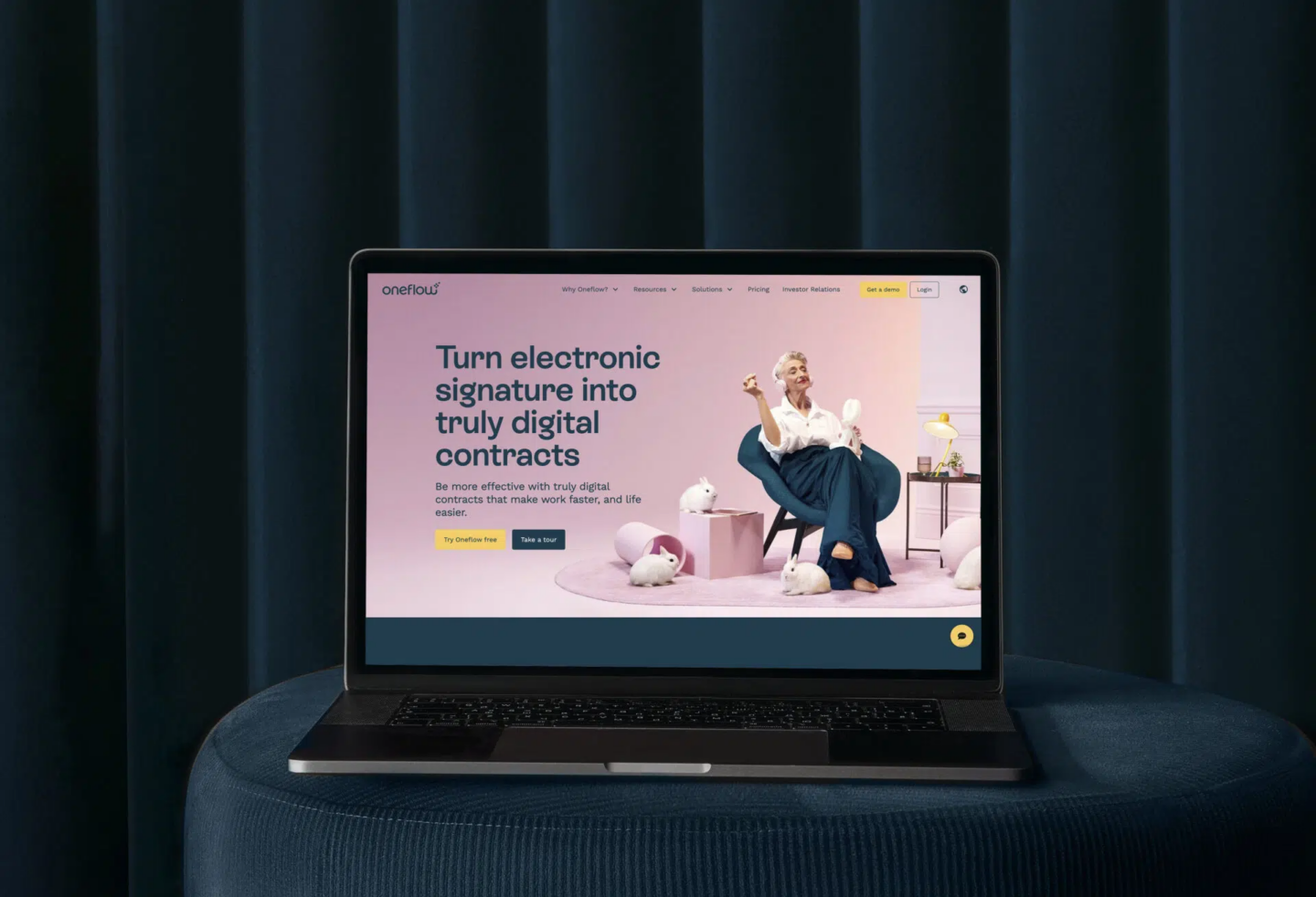
Hoe maak je een handtekening op de Mac
Stap 1: Leg je handtekening vast met de ingebouwde camera van je Mac, iPhone of iPad.
Stap 2: Klik op de knop Show Markup Toolbar die op een krijtje lijkt (als de Markup toolbar niet wordt getoond).
Stap 3: Klik op de knop Ondertekenen.
Stap 4: Volg de instructies op het scherm om je handtekening te maken en op te slaan.
Om een PDF op de Mac te ondertekenen, kun je een van de drie onderstaande manieren gebruiken.
Methode 1: Het Trackpad gebruiken
Stap 1: Klik op Trackpad
Stap 2: Klik op de tekst zoals gevraagd, teken je naam op het trackpad met je vinger, druk op een willekeurige toets.
Stap 3: Klik op Klaar. (Bevalt het resultaat je niet? Klik op Wissen en doe het dan opnieuw).
Tip: Als je Mac een Force Touch trackpad heeft, kun je je vinger steviger op het trackpad drukken om met een zwaardere, donkere lijn te tekenen.
Methode 2: De ingebouwde camera van de telefoon gebruiken
Stap 1: Klik op Camera en houd je handtekening (op wit papier) naar de camera gericht, zodat je handtekening gelijk staat met de blauwe lijn in het venster.
Stap 2:Als je handtekening in het venster verschijnt, klik je op Klaar. (Als het resultaat je niet bevalt, klik je op Wissen en probeer je het opnieuw).
Methode 3: Een iPhone of iPad gebruiken
Stap 1: Klik op Kies apparaat om een apparaat te kiezen (als er meerdere beschikbaar zijn).
Stap 2: Gebruik op je apparaat je vinger of Apple Pencil (op iPad) om je naam te ondertekenen.
Stap 3: Klik op Klaar. (Als het resultaat je niet bevalt, klik je op Wissen en probeer je het opnieuw).
Tip: Als je Mac een Force Touch trackpad heeft, kun je je vinger steviger op het trackpad drukken om met een zwaardere, donkere lijn te tekenen.
Een formulier of aanvraag online ondertekenen
Een elektronische handtekening maken vanaf een afbeelding in google docs of op een Mac is vrij eenvoudig, maar misschien wil je een uitgebreidere oplossing.
Voor een meer juridisch betrouwbare handtekening kun je ondertekeningstools zoals Oneflow gebruiken. Deze tools dekken de bovenstaande opties, maar geven meer flexibiliteit en veiligheid bij het ondertekenen van documenten.
Om meer te weten te komen over e-signing tools, hun mogelijkheden en hoe ze je kunnen beïnvloeden, bekijk je hier deze link.